Trong thế giới công nghệ hiện đại, các thiết bị của chúng ta ngày càng tích hợp nhiều tính năng tiện lợi. Tuy nhiên, không phải tất cả các tính năng đều nên được kích hoạt mặc định, đặc biệt là khi chúng liên quan đến bảo mật mạng. Tính năng WPS (Wi-Fi Protected Setup) trên router là một ví dụ điển hình. Mặc dù có mục đích riêng, nhưng đối với hầu hết các mạng gia đình, việc vô hiệu hóa WPS được khuyến nghị để đảm bảo an toàn tối đa.
WPS (Wi-Fi Protected Setup) Hoạt Động Như Thế Nào?
WPS, viết tắt của Wi-Fi Protected Setup, là một tính năng tiện lợi được thiết kế để đơn giản hóa quá trình kết nối thiết bị với mạng Wi-Fi của bạn. Hầu hết các router hiện đại đều có một nút vật lý hoặc tùy chọn WPS trong giao diện cài đặt. Khi được nhấn hoặc kích hoạt, WPS cho phép một số thiết bị tự động kết nối với mạng nhà bạn mà không cần nhập mật khẩu Wi-Fi.
Tính năng này đặc biệt hữu ích khi bạn cần kết nối nhiều thiết bị cùng lúc, hoặc với các thiết bị mà việc nhập văn bản thủ công rất bất tiện, chẳng hạn như máy in mạng. Thay vì phải gõ mật khẩu dài dòng vào từng thiết bị, bạn chỉ cần nhấn nút WPS trên router, sau đó chọn tên mạng trên thiết bị muốn kết nối (hoặc truy cập menu WPS chuyên dụng trên thiết bị đó). Ngay lập tức, thiết bị sẽ được kết nối với mạng LAN của bạn mà không cần bước nhập mật khẩu phức tạp.
Tuy nhiên, cần lưu ý rằng các phiên bản hệ điều hành di động và máy tính hiện đại như Android, iOS và macOS không còn hỗ trợ tính năng WPS trực tiếp nữa. Điều này cũng một phần phản ánh những lo ngại về bảo mật của tính năng này.
WPS – Lỗ Hổng Bảo Mật Nguy Hiểm Cho Mạng Wi-Fi Gia Đình
Mặc dù WPS mang lại sự tiện lợi, nhưng việc đơn giản hóa quá trình truy cập mạng cũng đi kèm với những rủi ro bảo mật đáng kể. Một mạng được bảo vệ bằng mật khẩu là cần thiết để ngăn chặn những kẻ lạ xâm nhập trái phép, từ những người hàng xóm “dùng chùa” mạng của bạn gây chậm đường truyền, cho đến các tội phạm mạng có ý định tiêm mã độc hoặc theo dõi lưu lượng truy cập của bạn. Nếu WPS được kích hoạt, bất kỳ ai có quyền truy cập vật lý vào router của bạn đều có thể dễ dàng xâm nhập vào mạng.
Mặc dù bạn có tùy chọn tạo mã PIN cho kết nối WPS để tăng cường bảo mật, yêu cầu nhập mã PIN khi sử dụng WPS, phương pháp này vẫn còn nhiều lỗ hổng. Mã PIN WPS chỉ có tám chữ số, và tệ hơn nữa, chúng được tính toán thành hai nhóm riêng biệt. Điều này khiến chúng dễ bị bẻ khóa hơn nhiều so với một mật khẩu thông thường.
Với độ dài ngắn và thiếu các ký tự đặc biệt hay chữ cái, mã PIN WPS tương đối dễ bị tấn công brute-force (thử mọi tổ hợp có thể). Cơ quan An ninh Cơ sở hạ tầng và An ninh Mạng Hoa Kỳ (CISA) đã chỉ ra rằng một cuộc tấn công brute-force vào mã PIN WPS chỉ mất khoảng bốn đến mười giờ để hoàn thành. Điều này đã được cảnh báo từ năm 2013, khi sức mạnh tính toán còn chưa phát triển mạnh mẽ như hiện nay. Nếu một hacker có kỹ năng muốn truy cập vào mạng của bạn, việc tìm ra mã PIN chỉ là vấn đề thời gian. Chính vì lý do này, CISA khuyến nghị người dùng nên vô hiệu hóa WPS.
Hướng Dẫn Chi Tiết Cách Tắt WPS Trên Router Của Bạn
Cách vô hiệu hóa WPS chính xác sẽ phụ thuộc vào hãng và mẫu router bạn đang sử dụng. Tuy nhiên, phương pháp phổ biến nhất để truy cập cài đặt router là thông qua ứng dụng của nhà sản xuất (nếu có) hoặc cổng web quản trị.
Để truy cập cổng web quản trị trực tuyến, bạn cần tìm địa chỉ IP của router và nhập nó vào thanh địa chỉ của trình duyệt web. Các địa chỉ IP router phổ biến nhất thường là 192.168.1.0 hoặc 192.168.1.1, nhưng bạn nên kiểm tra kỹ để chắc chắn.
Nếu bạn đang sử dụng máy Mac, hãy mở Cài đặt (Settings), sau đó đi tới mục Wi-Fi. Nhấp vào tên mạng Wi-Fi của bạn, rồi cuộn xuống cho đến khi bạn thấy trường Router. Địa chỉ IP của router sẽ hiển thị tại đây.
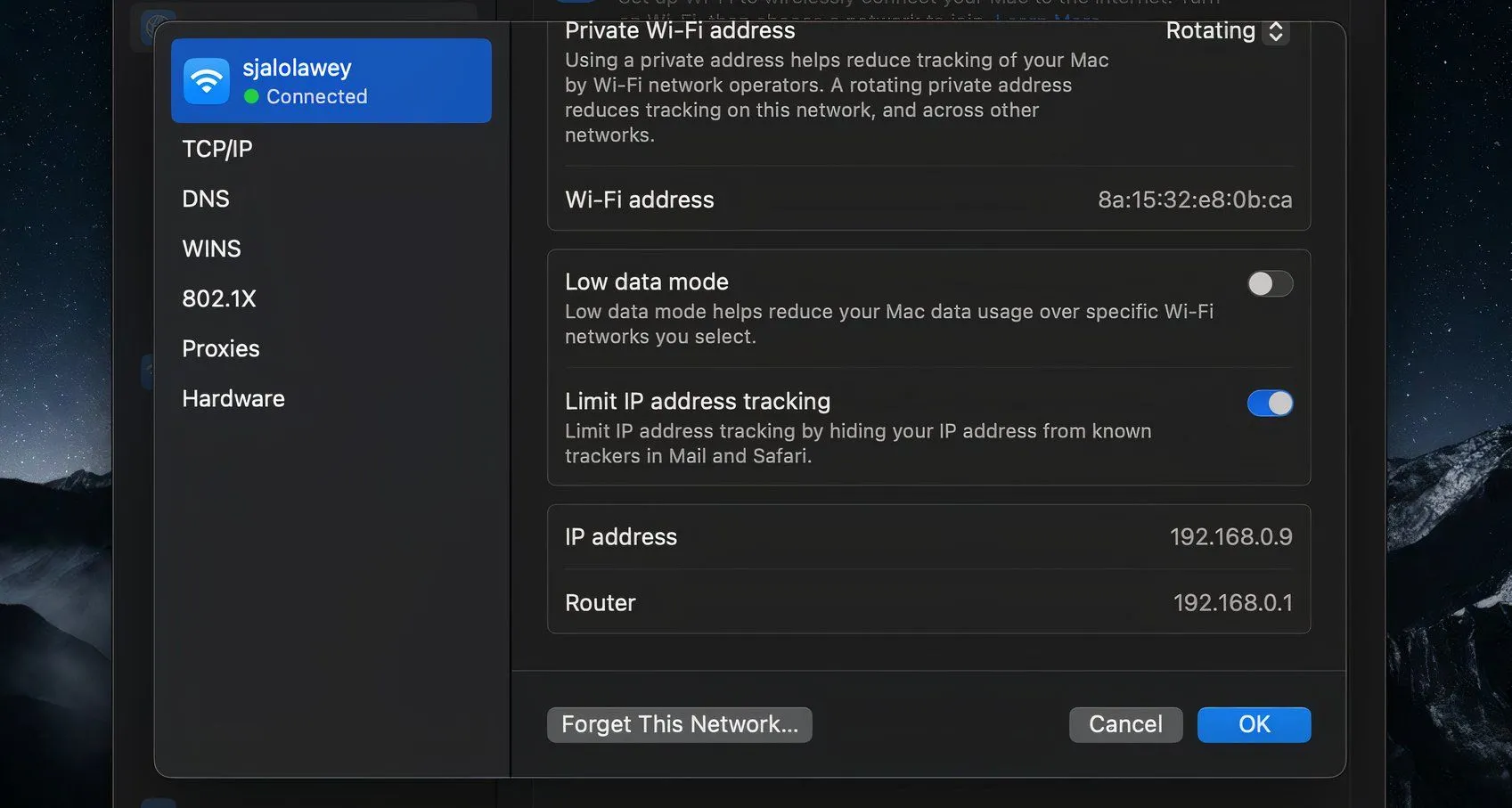 Cài đặt Wi-Fi trên MacBook hiển thị địa chỉ IP của router.
Cài đặt Wi-Fi trên MacBook hiển thị địa chỉ IP của router.
Đối với người dùng Windows, hãy nhấn phím Windows để mở thanh tìm kiếm, sau đó gõ “command prompt” và mở tiện ích này. Trong cửa sổ Command Prompt, gõ “ipconfig” và nhấn Enter. Tìm phần kết nối mạng hiện tại của bạn, bên cạnh mục Default Gateway, bạn sẽ thấy địa chỉ IP của router.
Khi bạn nhập hoặc dán địa chỉ IP này vào trình duyệt, bạn sẽ được đưa đến cổng quản trị của router. Bạn sẽ cần đăng nhập bằng mật khẩu quản trị (lưu ý: mật khẩu này thường khác với mật khẩu Wi-Fi của bạn). Nếu bạn không biết mật khẩu, hãy kiểm tra nhãn dán ở mặt dưới router hoặc tìm kiếm mật khẩu mặc định của model router bạn đang dùng trên mạng.
Sau khi đăng nhập thành công, hãy tìm kiếm mục WPS trong bảng tùy chọn. Nếu không thấy, hãy thử điều hướng đến các phần như Wireless (Không dây), WLAN hoặc Advanced (Nâng cao). Khi bạn đã định vị được tính năng WPS, hãy vô hiệu hóa nó và đảm bảo lưu lại các thay đổi của mình.
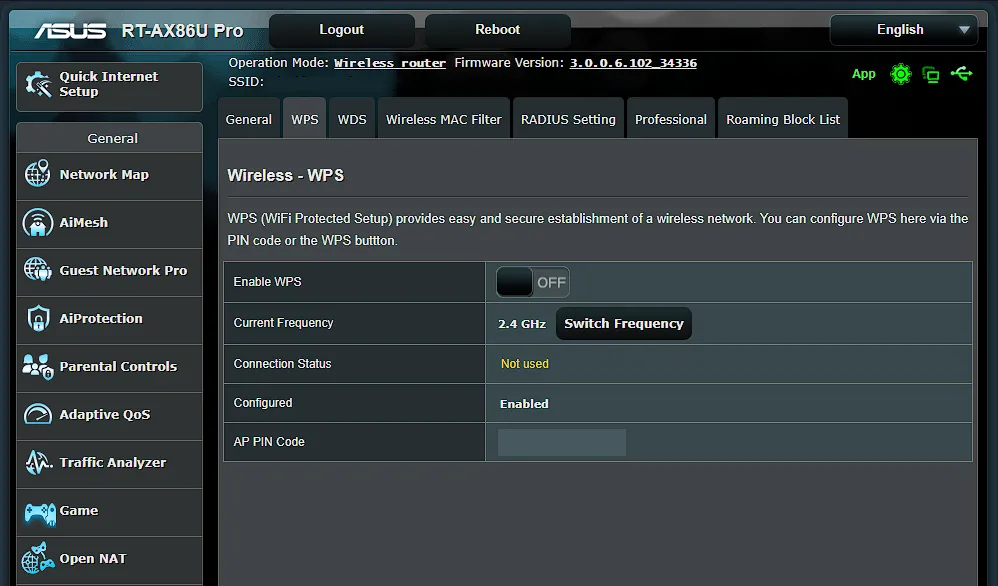 Giao diện cài đặt router hiển thị tùy chọn Wi-Fi Protected Setup (WPS).
Giao diện cài đặt router hiển thị tùy chọn Wi-Fi Protected Setup (WPS).
Kết Luận
Mặc dù WPS được tạo ra với mục đích mang lại sự tiện lợi, nhưng trên thực tế, nó thường tiềm ẩn nhiều rủi ro bảo mật hơn là lợi ích đối với mạng gia đình. Với những lỗ hổng đã được chứng minh và khuyến nghị từ các tổ chức an ninh mạng uy tín, việc vô hiệu hóa WPS là một bước quan trọng để tăng cường an toàn cho mạng Wi-Fi của bạn.
Việc tắt WPS là một quá trình đơn giản và nhanh chóng, nhưng lại mang đến sự an tâm lớn về bảo mật. Bạn luôn có thể kích hoạt lại WPS nếu thực sự cần trong tương lai, tuy nhiên, hãy cân nhắc kỹ lưỡng về các rủi ro đi kèm. Hãy chia sẻ kinh nghiệm và ý kiến của bạn về việc quản lý bảo mật mạng Wi-Fi trong phần bình luận bên dưới!


